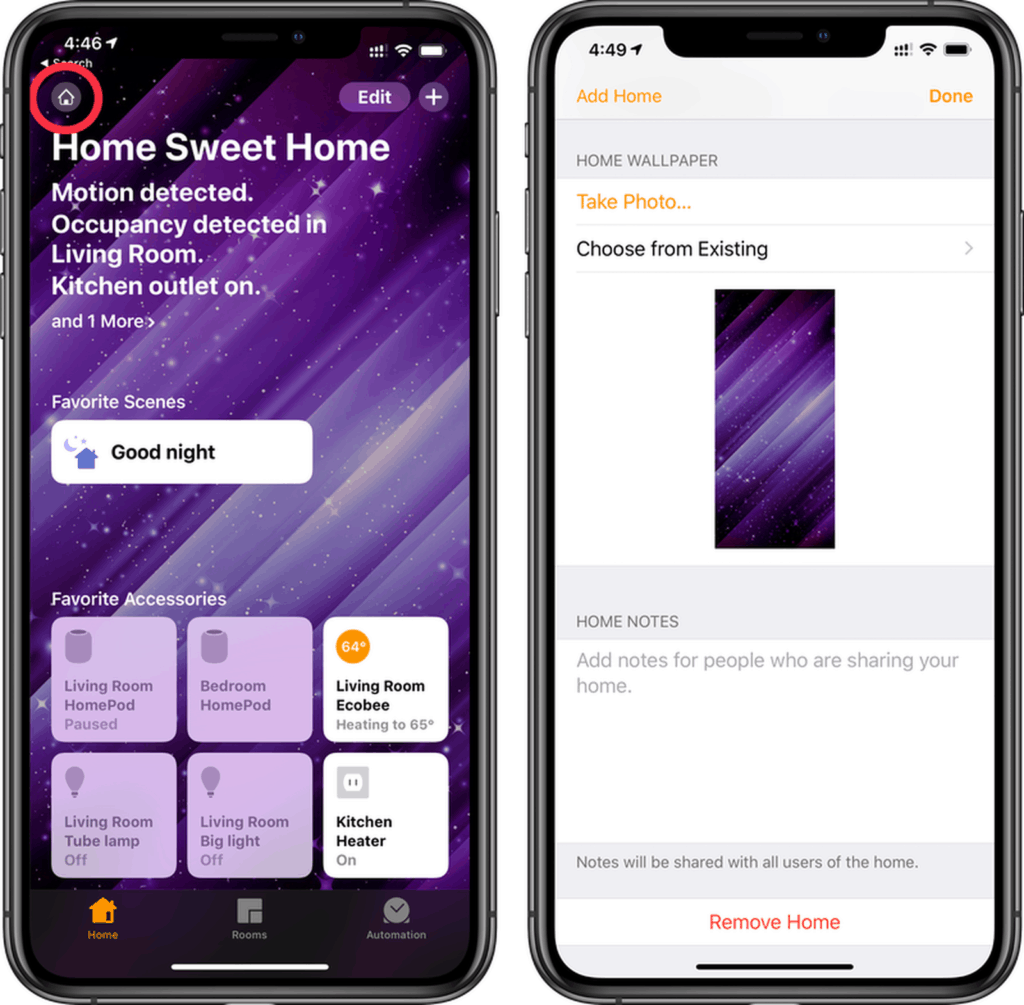
Al igual que la pantalla de inicio de su iPhone y iPad y el escritorio de su Mac, puede personalizar el fondo de la aplicación Inicio. La imagen predeterminada de una valla envuelta en enredaderas de hojas rojas es agradable, pero es posible que desee una imagen con algún significado personal o una estética diferente. Hacer un cambio es fácil.
Recomendado: Cómo cambiar los íconos de los accesorios de HomeKit en la aplicación de inicio.
En la aplicación Home en un iPhone o iPad:
- Haga clic en el icono de inicio en la esquina superior izquierda.
- Desplácese hacia abajo hasta la sección Fondo de pantalla de inicio.
- Seleccione Tomar foto si desea capturar una imagen con la cámara del dispositivo para usarla como fondo.
Recomendado: Cómo usar la aplicación Home para controlar los dispositivos HomeKit.
- O toca Elija entre Existente para seleccionar una foto de su biblioteca de fotos.
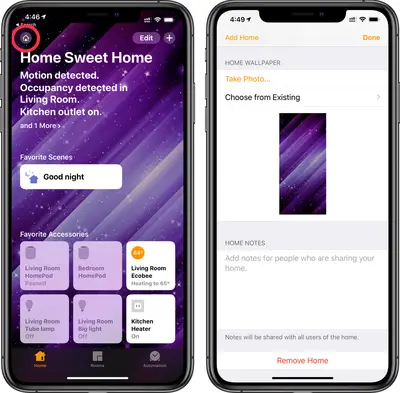
En una Mac:
- Abra la aplicación Inicio y luego haga clic en el Editar menú.
- Hacer clic Editar Inicio.
- Desplácese hacia abajo hasta Fondo de pantalla de inicio.
- Elija uno de los fondos de pantalla disponibles que se muestran.
Para usar una imagen que ya tiene en su Mac, simplemente arrastre y suelte la imagen en la aplicación Inicio abierta y reemplazará el fondo de pantalla existente.
Recomendado: Cómo usar HomePod para controlar sus dispositivos HomeKit.
Tenga en cuenta que el fondo de pantalla de la aplicación Inicio no se sincroniza entre sus dispositivos, por lo que puede configurarlos individualmente por dispositivo.


